
블로그등을 통해서 애드센스를 하다보면 세금을 내야하는 경우들이 있습니다. 개인이 하는 경우에는 종합소득세로만 신고를 하면 끝이 나지만, 몇가지 필요에 의해서 개인사업자를 내고, 애드센스 세금을 내야하는 경우에는 종합소득세 뿐만 아니라 부가가치세(VAT, 이하 부가세)가 추가가 됩니다.
우선 개인사업자의 간이과세자는 1년에 한번 1월에 전년도의 수익을 신고하고 부가세가 면제되고, 일반사업자의 경우에는 1월~6월 수익은 7월에, 7월~12월의 수익은 다음해 1월에 신고를 하고 부가가치세를 납부하여야 합니다.
이러한 내용으로 직접 개인사업자 애드센스 세금을 홈택스로 셀프 부가세 신고에 대한 포스팅을 정리해보려고 하는데요.
일단 애드센스의 경우는 구글이라는 회사에서 달러로 수익을 정산하여 주기 때문에 영세율의 개념을 알아야 하며, 잘 모르시는 경우에는 헷갈리는 경우도 있지만, 직접 하나하나 홈택스를 통해서 인터넷으로 쉽게 할 수 있는 부분이기 때문에 제가 신고한 방법을 한번 보시면 쉽게 이해가 되실 것 같습니다.
1. 개인사업자를 내는 경우의 장단점
사업자를 통해서 세금 신고를 하는 경우에는 매입세액에 대한 세금 공제를 받을 수 있다는 점이 가장 큰 장점입니다. 특히 유튜버 분들의 경우에는 유튜브를 하면서 들어가는 장비에 대한 비용등을 구매하면서 발생하는 부가세를 환급받을 수 있습니다. 또한 추후에 종합소득세 신고를 하면서도 편집자 고용비용등에 대한 비용처리를 할 수 있다는 장점이 있습니다.
그외에 블로그의 경우에도 컴퓨터 구매 비용부터 세금계산서를 발급받을 수 있는 핸드폰 비용등을 사업자를 통해 매입세액을 환급받을 수 있다는 장점을 가지고 있습니다.
2. 블로그 애드센스 수익에 대한 부가가치세 신고를 위한 준비물
개인사업자를 내고 부가가치세(VAT)를 신고하는 경우에는 우선 몇가지 준비물이 필요한데요.
- 홈택스 접속 및 신고를 위한 인증서
- 외화획득명세서 = 외화입금 증명서 = 외국환 매입/예치 증명서 (신한은행) - 발급 및 스캔!
이렇게 두가지를 준비해주시면 됩니다. 홈택스 인증서는 어려운것이 없지만, 아래 외화입금증명서라고 하는것이 헷갈릴 수 있는데요. 실제로 은행에 가서 방문을 하더라도, 각 은행별로 이름이 다르고 직원마다 해당 업무를 해본적이 없는 경우가 많아서 잘 모르는 경우가 많습니다.
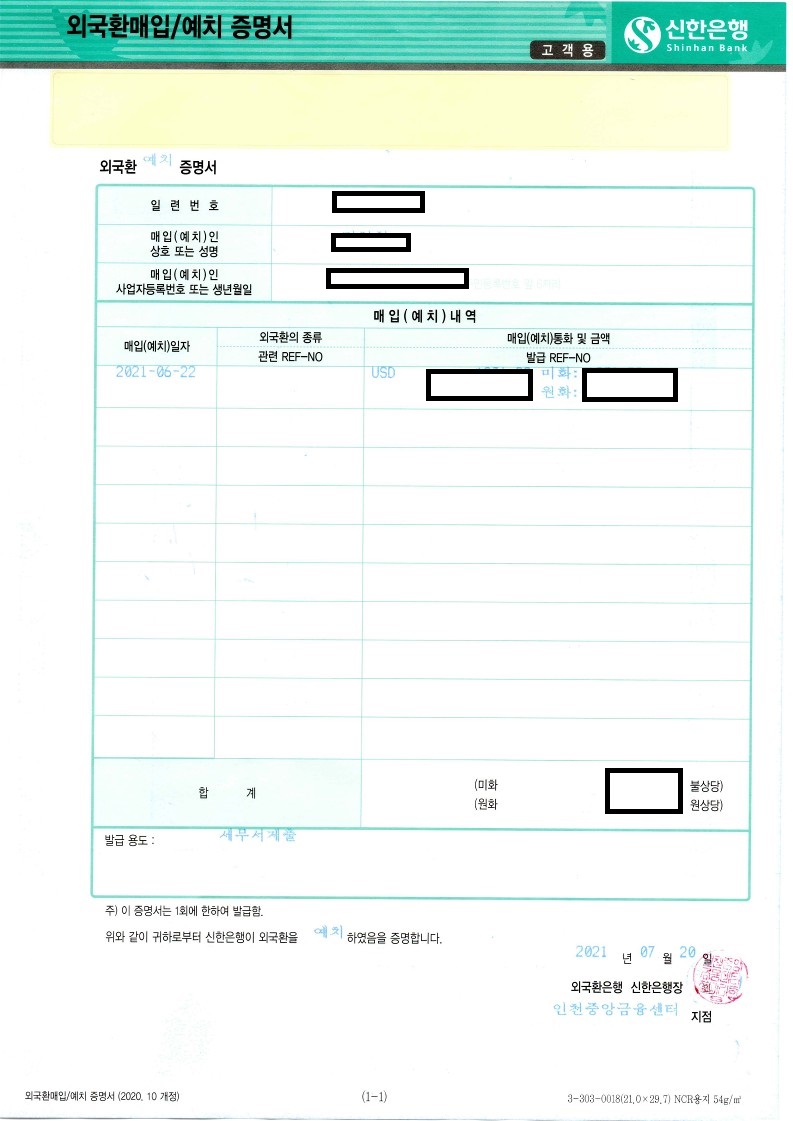
저는 제일은행이 수수료면제가 없어진 뒤 신한은행으로 사용하고 있는데요. 신한은행 기준으로는 외국환 매입/예치 증명서라는 것을 발급해달라고 하시면 됩니다. 수수료는 1,000원이 발생합니다.
간단한 팁으로는 이 사진을 그대로 은행원에게 보여주시면 여기저기 알아보시면서 찾아서 발급을 해주시니까요. 사진 스샷으로 하셔서 가져가셔서 보여주시는게 제일 빠른 것 같았습니다.
이런 간단한 준비물들이 준비되었다면, 부가가치세 신고 기간에 이제 신고를 하면 됩니다.
※ 애드센스 부가가치세(VAT, 부가세) 홈택스로 셀프 신고하기
1. 홈택스 접속 및 부가가치세 신고 접속
우선 애드센스 부가가치세 신고는 세무서에 직접 방문하셔서도 가능합니다. 잘 모르신다면 준비물을 들고 세무서에 방문하시면 홈택스 직접 신고하시면서 그때그때 물어보시는것도 가능합니다.
홈택스를 통해서 부가세 신고를 하시는 경우에는 홈택스에 접속하셔서 부가세 신고로 들어가시면 되는데요. 1월과 7월이 되면 부가세 신고와 관련해서 홈택스에서 손쉽게 찾을 수 있도록 팝업 및 첫 페이지에 화면이 나와있는것을 보실수도 있습니다.
그곳을 클릭하시면 아래와 같이 부가가치세 신고와 관련된 내용이 이렇게 보실 수 있는데요. 사업자의 형태에 따라서 일반과세자 정기신고, 간이과세자 정기신고등을 하실 수 있습니다.
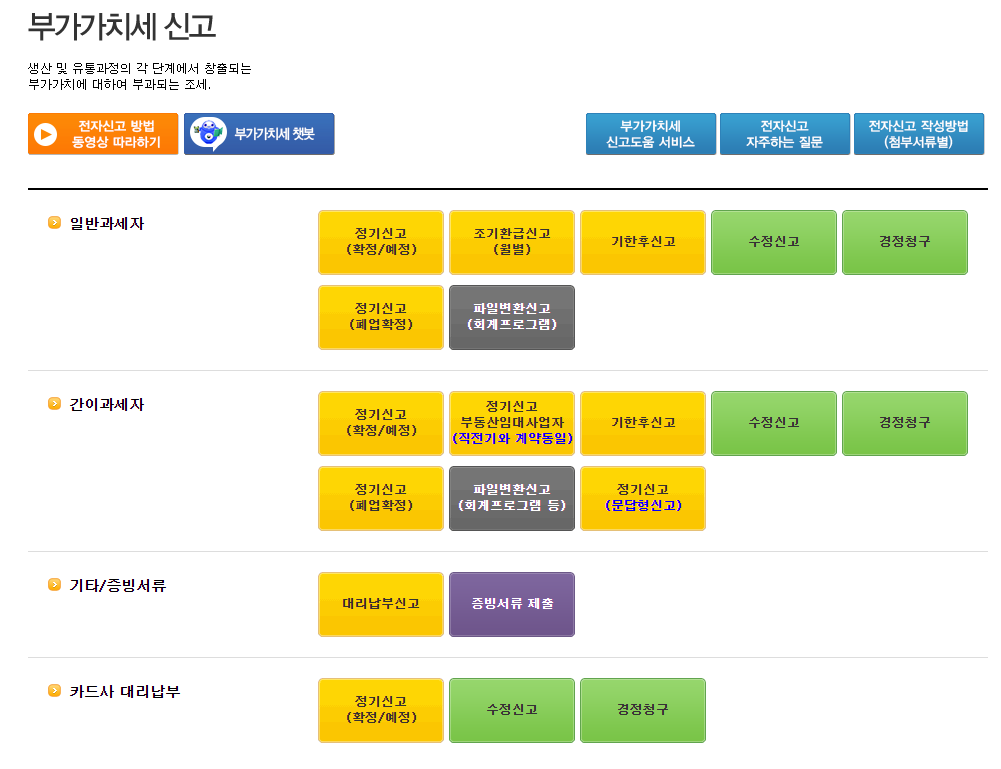
클릭하시면 부가세 신고란에서 기본정보를 확인하고 구체적으로 부가세 신고를 위한 절차를 진행할 수 있습니다. 부가세 신고와 관련된 내용은 하나하나 클릭을 해야되는 귀찮음이 좀 있습니다. 그래도 꼼꼼하게 확인하고 꼼꼼하게 클릭을 해야지만 부가세와 관련되어 세금을 더 납부하거나 오류로 인하여 문제가 생기는 것을 방지할 수 있습니다.

기본정보를 입력하고, 아래 스크롤을 내려보시면 저장 후 다음단계로 이동이라는 곳을 클릭할 수 있습니다. 정보를 확인 후 클릭해주시면 이제 부가세 신고를 진행할 수 있습니다.
2. 애드센스 부가가치세 신고를 위해 영세율 제출
애드센스는 부가가치세의 세액이 없는 영세율을 적용받는데요. 영세율이란 부가가치세가 발생하지 않는 수출 및 외화획득의 경우에 사용하는 것으로 세액이 0 이라서 영세율이라고 합니다. 즉 면세라는 이야기인데요. 애드센스 수익금은 구글이 외화로 주는 만큼 면세인 영세율의 적용을 받습니다.
따라서 일반 부가가치세 신고에 더불어서 영세율 매출명세서, 외화획득명세서를 추가하여 주어야 합니다. 앞서 준비물로 외국환 매입/예치 증명서를 발급받은 이유도 이 때문인데요.
신고서 작성을 위한 가장 첫 절차에서 다음과 같이 영세율 매출 명세서와 외화획득명세서를 체크하고 저장 후 다음단계로 넘어가주시면 됩니다.

저장 후 다음단계로 넘어가면 다음과 같이 매출 / 매입 / 그외 환급에 대한 부가가치세 신고서를 작성할 수 있도록 다음과 같은 창이 나타납니다. 꼼꼼하게 하나씩 확인하면서 작성해주시면 됩니다.
3. 부가가치세 과세표준 및 매출세액 / 매입세액
부가가치세 과세표준 및 매출 세액 / 매입 세액 / 그외 경감 세액 공제들을 입력 후, 신고서를 제출해야 하는데요. 다음과 같이 신고내용에 대하여 하나하나 확인 후 마지막으로 신고서를 제출 할 수 있습니다.
매출세액은 애드센스 및 그외 국내에서 사업자를 통해서 벌어들인 수익을 나타내며, 매입세액의 경우에는 사업용으로 구매등을 통해서 세금계산서 및 사업자카드를 활용해 적격증빙을 받은 경우에 부가세환급을 받을 수 있는 것이라고 보시면 됩니다.
(1) 과세표준 및 매출 세액
과세표준 및 매출 세액에서는 과세 세금계산서 발급 분, 과세 신용카드, 현금영수증 발급 분, 영세율 세금계산서 발급분이 있는 경우에는 따로 입력을 해주셔야 하며, 유튜브 및 구글 애드센스의 경우에는 영세율 기타에 입력해주시면 끝입니다.

과제표준 및 매출세액에서는 애드센스는 영세율 기타 부분 작성하기를 누르셔서 입력을 해주시면 됩니다. 아래 사진과 같이 기타 매출분에 대한 내용이 나옵니다.

맨 아래 영세율 분에 구글 애드센스를 통해서 지급받은 금액을 작성하여 주시면 됩니다.
금액은 원화를 기준으로 작성하여야 하며, 여러가지 찾아보니까 구글 애드센스 금액이 지급된 날의 환율을 그때그때 계산하여 합산하여 작성을 해야한다고 하는데, 찾아보니 외국환매입/예치 증명서상의 원화 금액이 있는 경우에는 그 금액을 입력하여도 된다고 합니다.
만약 문제가 되는 내용있다면 이 부분은 차후 수정해보겠습니다
(2) 매입세액
매입세액은 세금계산서수취분일반매입, 그밖의 공제매입세액(신용카드등)으로 사업과 관련된 경비를 매입세액으로 인정받아 부가세 부분은 환급받을 수 있으므로 꼼꼼하게 챙기는 것이 필요합니다.

세금계산서 수취분 일반 매입이 있는 경우에는 작성하기를 누르셔서 입력하시면 홈택스에서 자동으로 내용이 입력되는 만큼 각 부분을 클릭하여 주시면 됩니다.
그 밖의 공제 매입 세액의 경우에는 대부분 사업자용 카드를 활용하시므로 다음과 같이 해당 사항에 대하여 작성을 해주시면 됩니다. 다만 작성시에 모든 부분이 사업과 관련이 되어 있어야 하는데요. 컴퓨터 구매 및 영상 찰영장비 구매등 블로그, 유튜브와 관련된 매입부분을 환급받을 수 있으므로 꼼꼼하게 챙기시면 됩니다.
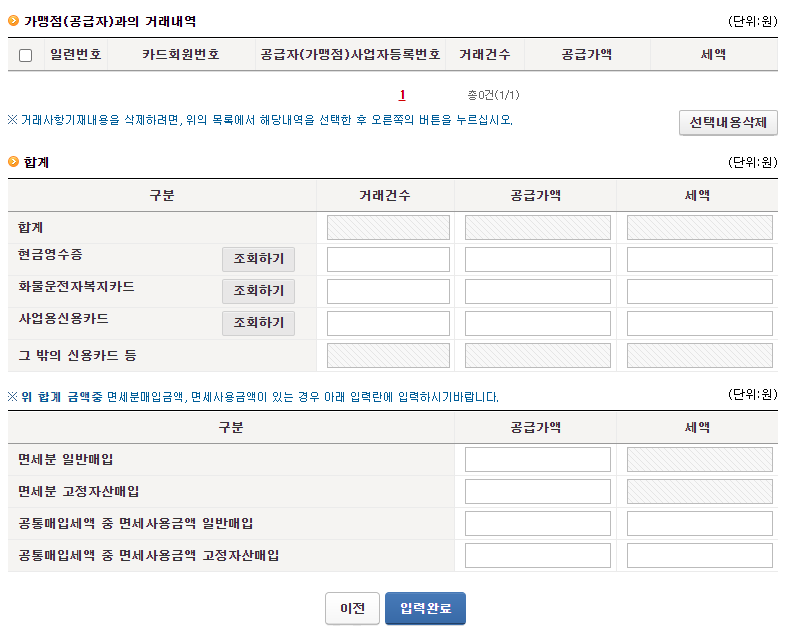
해당 내용에 대하여 조회하고, 조회된 내용에 대하여 입력 후 입력완료를 누르시면 작성이 완료됩니다.
(3) 경감 공제세액
해당 내용이 있는 경우에는 작성하시면 됩니다. 그 밖의 경감 및 공제세액은 홈택스로 셀프 직접신고를 하시면 1만원의 환급혜택이 있습니다!!


신고서 작성 및 제출을 위해서 신고서 입력완료를 누르시기 전에 계좌등을 입력하고, 완료를 하기 전에 !!
애드센스는 영세율매출명세서 처리를 하셔야 됩니다. 저도 이것을 깜박해서 오류가 계속되고 신고가 안되서 고생을 했습니다. 옆부분에 영세율 매출 명세서를 클릭하여 작성을 해주세요

사진으로 보시는 바와 같이 애드센스는 국외에서 공급하는 용역으로 외국환매입/예치 증명서를 보고 영세율 기타에서 작성했던 금액을 입력해주시면 됩니다.
영세율 매출에 대한 명세서를 작성하는 과정으로, 따로 세금계산서를 발급하거나 하지 않았기 때문에 이런 명세서를 제출하고, 추후에 준비물로 발급받았던 외국환 매입/예치 증명서를 첨부하여 발송하는 절차를 거쳐야 합니다.
추가적으로 외화획득명세서를 조금 더 정확하게 처리해야 하는 경우들이 있는데요. 만약 위의 사진의 기타제출서류 - > 외화획득명세서 처리 관련해서 추가적으로 내용을 자세하게 입력할 수 있습니다.

위와 같이 외화획득명세서의 내용을 정확하게 입력해주는 것인데요. 내용을 하나씩 채워주시면 됩니다.
1) 영세율 증빙서류 내역은 법정서식 제출불능 사유로 "공급받는자가 제공하지 않음" 이라고 적어주시면 됩니다
2) 공급받는자는 외화획득명세서 상의 입금된 날과 공급받는자인 구글 아시아의 사업자인 Google Asia Pacific Pte. Ltd 를 입력하고 국적은 싱가포르로 입력하시면 됩니다.
3) 공급내용에 대해서는 용역 - 광고대행 - 해당 금액을 입력해주시면 됩니다. 공급 금액은 전체 금액이 아닌 해당 일자에 입금된 금액에 대해서만 입력을 해주셔야 합니다. 불편하지만 신고 내용을 하나하나 입력내용추가하여야 합니다.
4) 입력 내용추가를 누르셔서 공급일자별로 1개씩 입력 내용을 추가해주시면 됩니다. 만약 부가가치세 기간에 매달 지급을 받았다면 매달 지급된 내용을 하나씩 추가해주시면 됩니다. 매달 지급을 받으셨다면 일반사업자인 경우에는 6개월이니까 총 6개, 간이사업자는 총 12개를 입력해주시면 됩니다.
5) 스샷에는 없지만 아래 칸에 입력해야될 서류로 외화획득명세서로 쓰고 추가하시면 됩니다. 나중에 외화획득명세서는 별도로 첨부서류로도 추가하게됩니다.
마지막으로 신고서 입력완료를 누르시면 아래 사진과 같은 화면을 만나볼 수 있습니다.

부가가치세 최종 납부에 대한 내용을 확인할 수 있는데요. 저는 이번에 -3만원 정도를 환급받을 수 있었습니다 ^^ 애드센스 수익이 얼마 안되기도 하고, 전체적으로 컴퓨터 부품과 같은 것들을 사기도 했기 때문에 매입세액에 대한 공제를 받을 수 있어서 환급이 나온 것 같습니다.
이제 신고서를 정상적으로 제출 했다고 하면, 부가가치세 신고를 위한 신고서 제출이 완료 된 것입니다. 그리고 마지막으로 외국환 매입/예치 증명서를 첨부서류로 제출하시면 됩니다.
(4) 부가가치세 첨부서류 제출
신고서 입력완료 후 신고서 제출 목록에서 조회 후 부속 서류 제출 여부를 눌러 외국환 매입/예치 증명서 스캔본을 제출합니다. PDF 파일로 제출하시면 됩니다. 이미지 파일은 자동으로 PDF 파일로 변환하여 제출됩니다.

제출 목록에 다음과 같이 제출되어 있는 모습을 확인할 수 있습니다. 부속서류 제출여부 Y로 되어 있고, 잘 제출이 되었다면 이제 세금이 환급되기를 기다리거나 혹은 납부할 세금이 있다면 납부하시면 됩니다.

이제 애드센스 부가가치세 신고 절차가 완료되었습니다.
아무래도 소액인 경우에는 세무사를 활용하기도 어렵고, 직접 셀프신고를 해야 하는데요. 세금이라는 것을 신고를 하다보면 느끼지만 이런저런 클릭을 하면서 이렇게 하는것이 맞는지 아닌지 굉장히 헷갈리고 불편한 경우가 많은 것 같습니다. 용어도 굉장히 생소하고 이런저런것들이 잘 맞는지 아닌지 세금을 쌩으로 내고 있는것이 아닌지 걱정도 되구요
그래도 몇번 하다보면 이런 부가세 셀프신고도 손쉽게 가능한데요. 최근에는 정말 블로그 분들 다양하게 해보시고 후기들 남겨주셔서 저도 손쉽게 해볼 수 있었습니다. 그래서 저도 따라서 관련된 내용들을 잘 담아서 정리를 해봤는데요.
사실 사업자를 낼 만큼 금액이 엄청 많은것도 아니라서 부가가치세 신고까지 해야하는지에 대한 고민을 많이 했지만, 앞으로 이것과 관련되어 애드센스 뿐만 아니라 다른 한가지 사업을 같이 진행하고 있기 때문에 이것에 적응도 할 겸 같이 정리를 해보고 있는 중에 부가가치세 세금신고를 셀프로 이렇게 진행해봤습니다.
사실 세무사를 쓸 정도로 수익이 늘어난다면 좋겠지만 ^^;; 아직 그정도는 아니라서 직접 하나하나 해야되는 것이 귀찮고 힘들기도 하지만 그래도 보람있게 잘 신고를 마무리 한 것 같네요!!
혹시 알려주실 내용이나 수정사항이 있다면 댓글로 알려주시면 수정하도록 하겠습니다. 감사합니다
'공부 자료' 카테고리의 다른 글
| 경제적인 자유를 위한 특강 : 김승호 회장의 돈의 속성 (0) | 2021.09.26 |
|---|---|
| 미국 주식 정보 사이트 모음 (UPDATE 2023) (1) | 2021.05.22 |
| 주식 투자 기본기 : 매매체결의 원칙과 주식 동시호가 (0) | 2021.04.28 |
댓글